概述
viewPage2是由Google在2011发布用于替代viewPage的新控件.该控件运行在水平或者垂直滑动在当前屏幕进行导航,大多用于轮播图或者导航切换
简单的图片切换
- 新建项目
MysViewPage2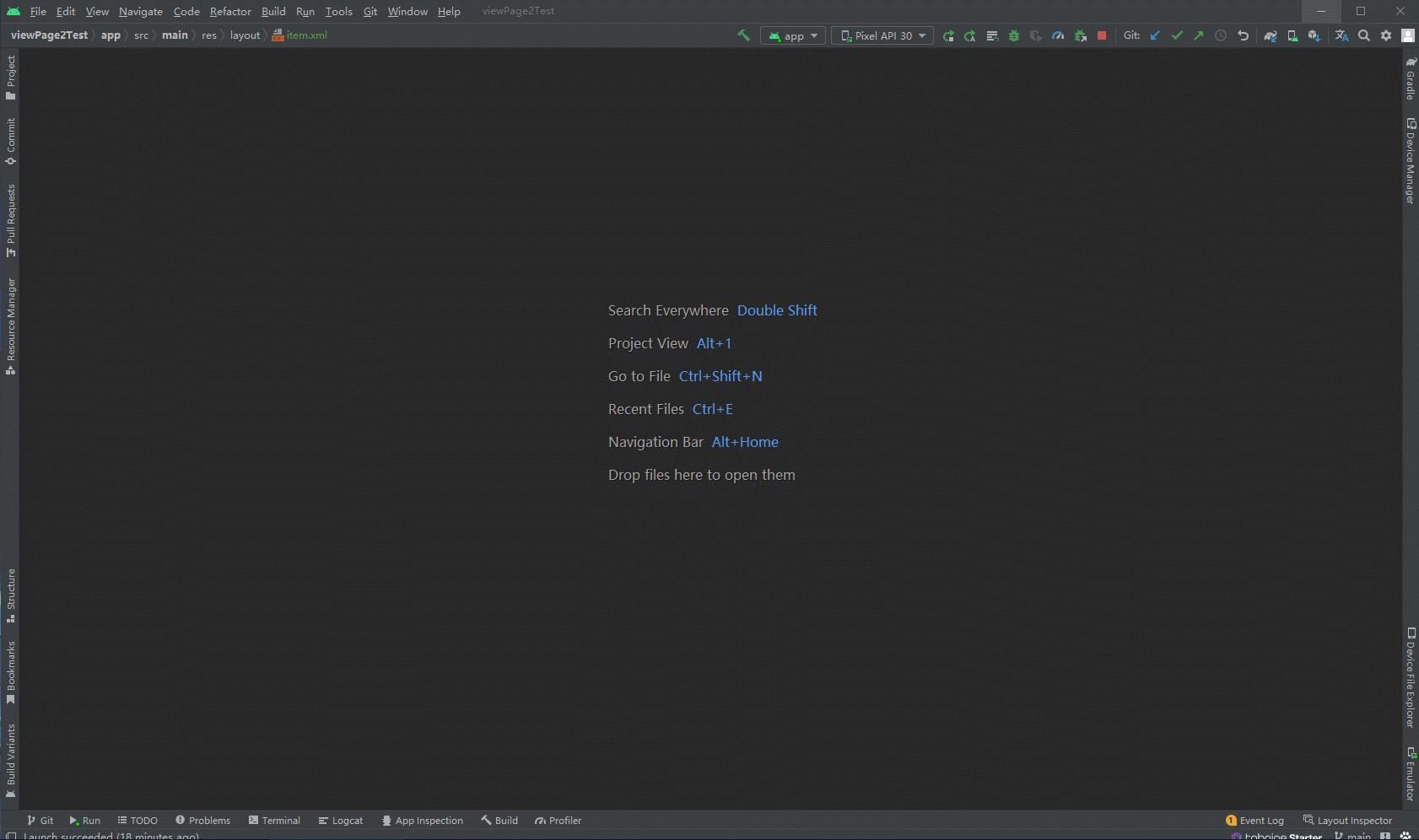
- 下载资源,移动到
res/drawable文件夹下.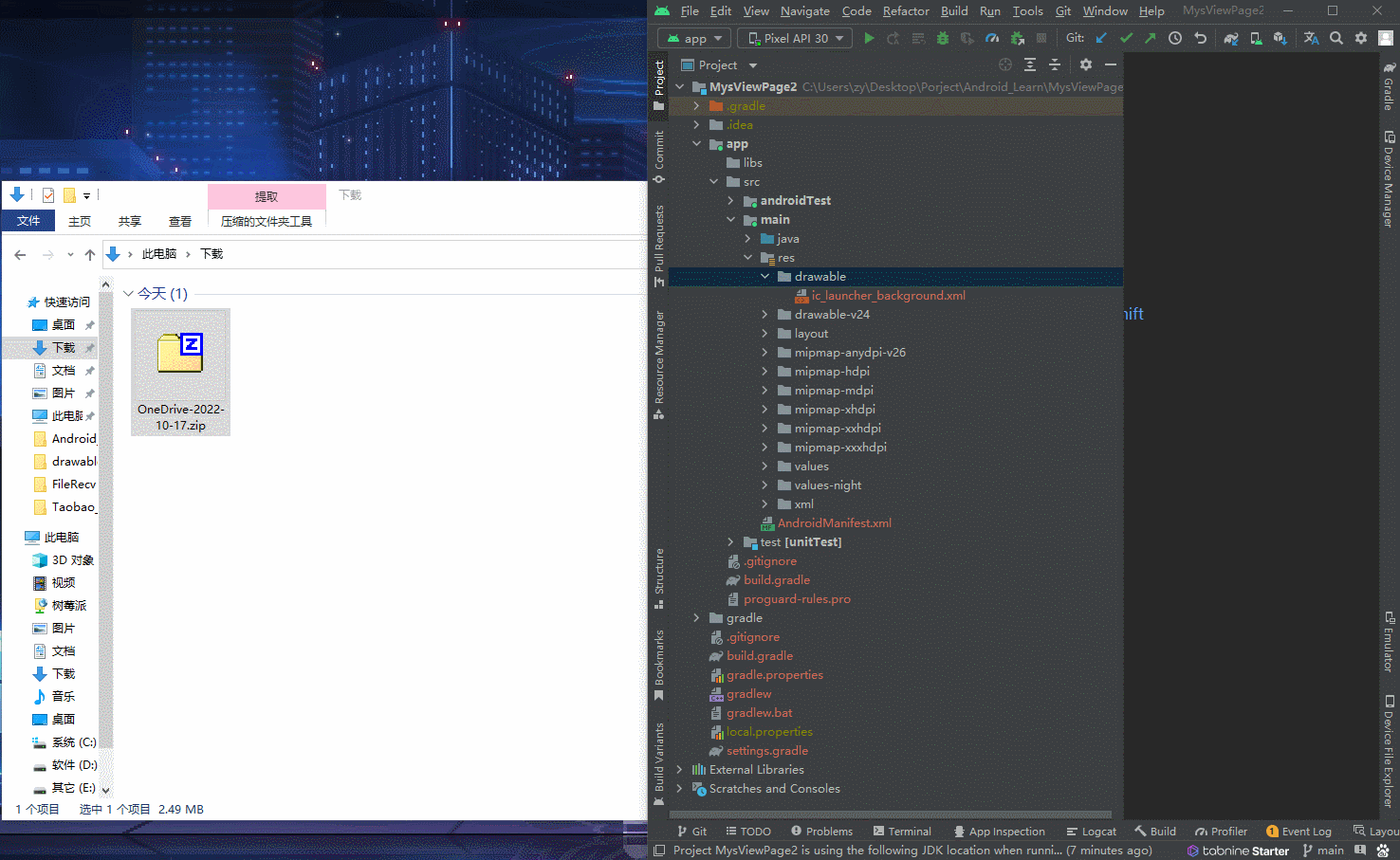
- 修改
activity_main.xml文件,代码如下:
这<?xml version="1.0" encoding="utf-8"?> <LinearLayout xmlns:android="http://schemas.android.com/apk/res/android" android:layout_width="match_parent" android:layout_height="match_parent"> <androidx.viewpager2.widget.ViewPager2 android:id="@+id/viewpager2" android:layout_width="match_parent" android:layout_height="match_parent" /> </LinearLayout>activity_main.xml文件中,只创建了一个ViewPager2控件用于显示切换的视图且为其id名为viewpager2. - 新建需要被切换的视图(轮播图)的布局
item.xml
这里仅仅创建了一个<?xml version="1.0" encoding="utf-8"?> <LinearLayout xmlns:android="http://schemas.android.com/apk/res/android" android:layout_width="match_parent" android:layout_height="match_parent"> <ImageView android:id="@+id/image" android:layout_width="match_parent" android:layout_height="wrap_content"/> </LinearLayout>ImageView用于代表一个被切换的视图. 新建适配器文件
MyViewPage2Adapter// 可以继承的适配器不止RecyclerView class MyViewPage2Adapter(private val imageList: ArrayList<Int>) : RecyclerView.Adapter<MyViewPage2Adapter.ViewHolder>(){ inner class ViewHolder(val view:View) : RecyclerView.ViewHolder(view) { // 将imageView放入Holder val imageView: ImageView = view.findViewById(R.id.image) } override fun onCreateViewHolder(parent: ViewGroup, viewType: Int): ViewHolder { // 加载被切换的布局 val view = LayoutInflater.from(parent.context).inflate(R.layout.item,parent,false) return ViewHolder(view) } override fun onBindViewHolder(holder: ViewHolder, position: Int) { // 设置当前视图图片ID holder.imageView.setImageResource(imageList[position]) } override fun getItemCount(): Int = imageList.size }viewPage2
不能继承viewPage,除了继承RecyclerView,FragmentStateAdapter等.可以前往官方文档查看更多连接适配器,修改
MainActivity.kt,代码如下:class MainActivity : AppCompatActivity() { private val datas = ArrayList<Int>().apply { add(R.drawable.tx1) add(R.drawable.tx2) add(R.drawable.tx3) add(R.drawable.tx4) } override fun onCreate(savedInstanceState: Bundle?) { super.onCreate(savedInstanceState) setContentView(R.layout.activity_main) val viewPage2 = findViewById<ViewPager2>(R.id.viewpager2) val myViewPage2Adapter = MyViewPage2Adapter(datas) viewPage2.adapter = myViewPage2Adapter } }代码非常简单,就是找到控件,加载适配器再载入数据.
- 效果图

给ViewPage2加上循环滚动
在上面的基础上修改
MyViewPage2Adapter.kt,代码如下:\
```kotlin
class MyViewPage2Adapter(private val imageList: ArrayList) : RecyclerView.Adapter (){
inner class ViewHolder(val view:View) : RecyclerView.ViewHolder(view) {val imageView: ImageView = view.findViewById(R.id.image)}
override fun onCreateViewHolder(parent: ViewGroup, viewType: Int): ViewHolder {
val view = LayoutInflater.from(parent.context).inflate(R.layout.item,parent,false) return ViewHolder(view)}
override fun onBindViewHolder(holder: ViewHolder, position: Int) {
// 通过取余,一直循环val i = position % imageList.size holder.imageView.setImageResource(imageList[i])}
// 设置一个超级大的数(2147483647),达成理论无限滚动
override fun getItemCount(): Int = Int.MAX_VALUE
}
2. 效果图

# 给ViewPage2加上自动滚动
前面的代码都只能手动滚动,为了实现自动滚动需要借助循环器`Handler`来在后台自动切换下一张.不建议使用协程,因为协程不被允许修改主线程ui.
1. 循环器,修改`MainActivity.kt`文件,代码如下
```kotlin
class MainActivity : AppCompatActivity() {
// 在主线程创建循环器
private var mHandler = Handler(Looper.getMainLooper())
private lateinit var viewPage2:ViewPager2
private val datas = ArrayList<Int>().apply {
add(R.drawable.tx1)
add(R.drawable.tx2)
add(R.drawable.tx3)
add(R.drawable.tx4)
}
override fun onCreate(savedInstanceState: Bundle?) {
super.onCreate(savedInstanceState)
setContentView(R.layout.activity_main)
viewPage2 = findViewById<ViewPager2>(R.id.viewpager2)
val myViewPage2Adapter = MyViewPage2Adapter(datas)
viewPage2.adapter = myViewPage2Adapter
}
// 软件启动时回调
override fun onResume(){
super.onResume()
mHandler.postDelayed(runnable,500)
}
// 退出时移除循环器
override fun onPause() {
super.onPause()
mHandler.removeCallbacks(runnable)
}
private val runnable: java.lang.Runnable = object : java.lang.Runnable {
override fun run() {
//获得轮播图当前的位置
var currentPosition = viewPage2.currentItem
currentPosition++
viewPage2.setCurrentItem(currentPosition, true)
mHandler.postDelayed(this, 5000)
}
}
}
给轮播图加上指示器(小白点)
- 在
res/drawable/文件夹下面新增文件shape_dot.xml文件,代码如下<?xml version="1.0" encoding="utf-8"?> <shape xmlns:android="http://schemas.android.com/apk/res/android"> <size android:width="8dp" android:height="8dp"/> <corners android:radius="8dp"/> <solid android:color="#00ccff"/> </shape> - 在
res/drawable/文件夹下面新增文件shape_dot_selected.xml文件,代码如下<?xml version="1.0" encoding="utf-8"?> <shape xmlns:android="http://schemas.android.com/apk/res/android"> <size android:width="8dp" android:height="8dp"/> <corners android:radius="8dp"/> <solid android:color="#ffffff"/> </shape> - 在
activity_main.xml新增放置指示器的布局,重写布局.<?xml version="1.0" encoding="utf-8"?> <!--改为帧布局,方便将指示器重合--> <FrameLayout xmlns:android="http://schemas.android.com/apk/res/android" android:layout_width="match_parent" android:layout_height="match_parent"> <androidx.viewpager2.widget.ViewPager2 android:id="@+id/viewpager2" android:layout_width="match_parent" android:layout_height="match_parent" /> <!-- 为指示器准备的布局--> <LinearLayout android:gravity="center" android:id="@+id/container_indicator" android:layout_gravity="bottom" android:layout_width="match_parent" android:layout_height="20dp" android:orientation="horizontal" /> </FrameLayout> 修改
MainActivity.kt,代码如下:
```kotlin
class MainActivity : AppCompatActivity() {
private val TAG = “MainActivity”
private lateinit var initIndicatorDots: LinearLayout
// 在主线程创建循环器
private var mHandler = Handler(Looper.getMainLooper())
private lateinit var viewPage2: ViewPager2
private val datas = ArrayList().apply { add(R.drawable.tx1) add(R.drawable.tx2) add(R.drawable.tx3) add(R.drawable.tx4)}
override fun onCreate(savedInstanceState: Bundle?) {
super.onCreate(savedInstanceState) setContentView(R.layout.activity_main) viewPage2 = findViewById(R.id.viewpager2) val myViewPage2Adapter = MyViewPage2Adapter(datas) viewPage2.adapter = myViewPage2Adapter // 初始化指示器父布局 initIndicatorDots = findViewById(R.id.container_indicator) viewPage2.registerOnPageChangeCallback(object : ViewPager2.OnPageChangeCallback() {// 上一个图片索引
private var lastPosition = 0 override fun onPageSelected(position: Int) { super.onPageSelected(position) //轮播时,改变指示点 val current = position % 4 val last = lastPosition % 4 initIndicatorDots.getChildAt(current).setBackgroundResource(R.drawable.shape_dot_selected) initIndicatorDots.getChildAt(last).setBackgroundResource(R.drawable.shape_dot)// 将本次图片索引更新到上一个图片索引
lastPosition = position } }) initIndicatorDots()}
// 软件启动时回调
override fun onResume() {super.onResume() mHandler.postDelayed(runnable, 500)}
// 退出时移除循环器
override fun onPause() {super.onPause() mHandler.removeCallbacks(runnable)}
private fun initIndicatorDots() {
Log.d(TAG, "初始化完成")// 循环数据长度
for (i in datas.indices) {// 实例化一个viewImage控件对象
val imageView = ImageView(this)// 初始启动,除了第0个,其它都是未选择状态
if (i == 0) imageView.setBackgroundResource(R.drawable.shape_dot_selected) else imageView.setBackgroundResource(R.drawable.shape_dot)// 为指示器设置宽高
val layoutParams = LinearLayout.LayoutParams( LinearLayout.LayoutParams.WRAP_CONTENT, LinearLayout.LayoutParams.WRAP_CONTENT )
// 指示器间距
layoutParams.marginEnd = 20
imageView.layoutParams = layoutParams
initIndicatorDots.addView(imageView)
}
}
private val runnable: java.lang.Runnable = object : java.lang.Runnable {
override fun run() {
//获得轮播图当前的位置
var currentPosition = viewPage2.currentItem
currentPosition++
viewPage2.setCurrentItem(currentPosition, true)
mHandler.postDelayed(this, 5000)
}
}
}
```
在这里主要新建了选中和未选中两个指示器的xml,文件.然后在MainActivity中在onCreate生命周期时将指示器的初始图片赋值,然后注册了一个Page切换的回调函数,用于修改指示器的背景图片.
- 效果图








